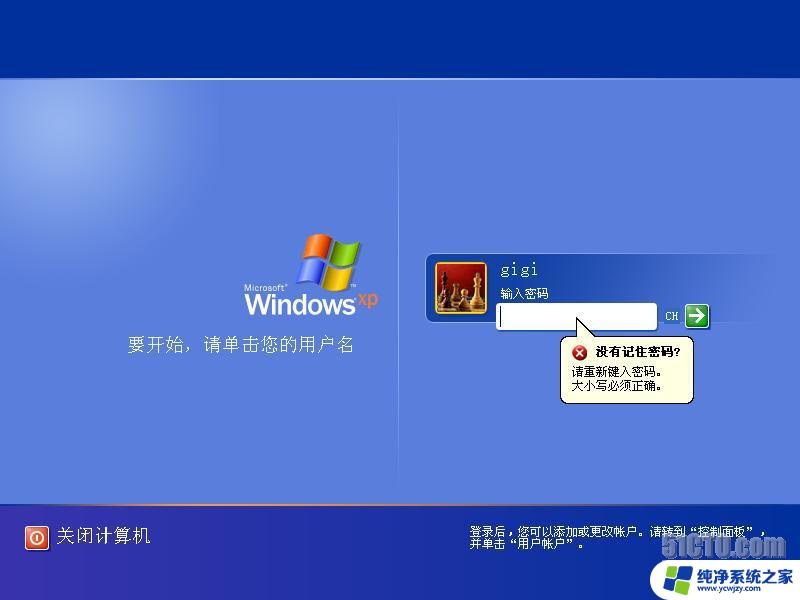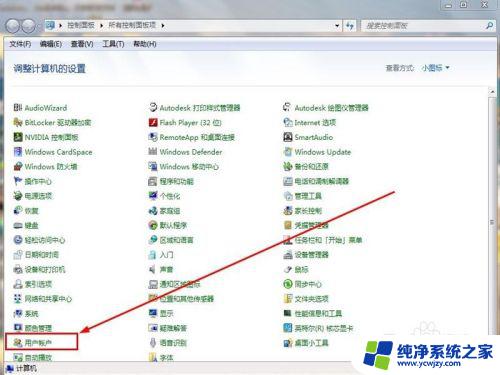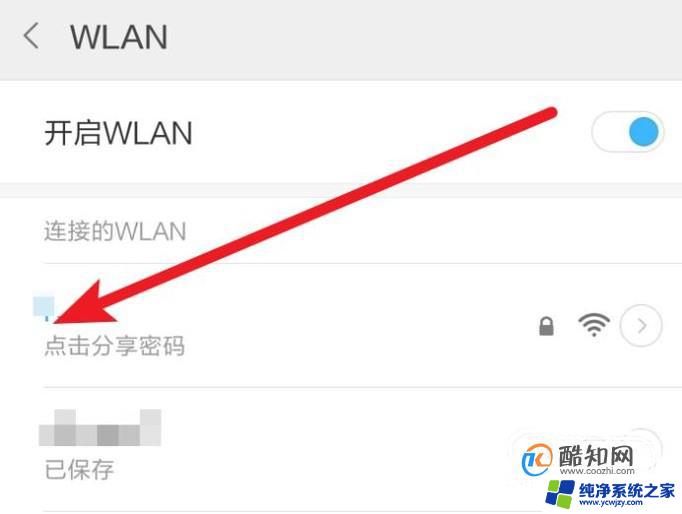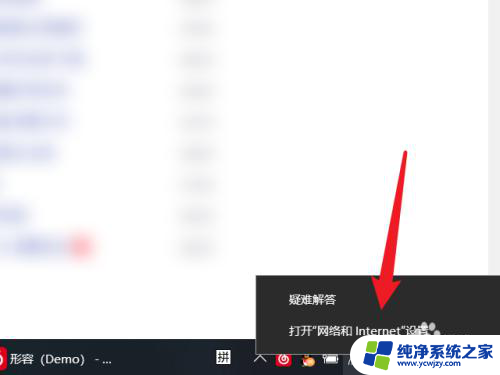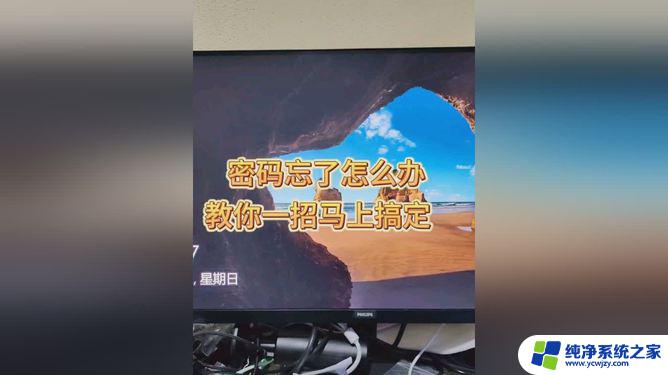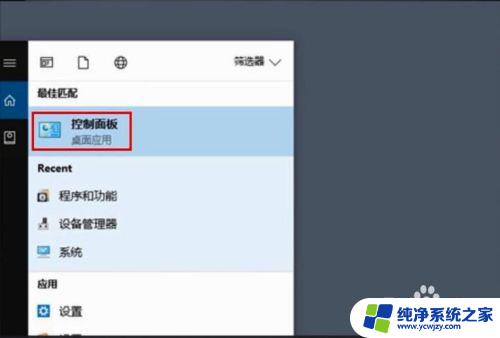电脑密码忘了怎么查看电脑密码?实用方法大揭秘
电脑密码忘了怎么查看电脑密码,电脑密码的遗忘是许多人在日常生活中经常遇到的问题,随着我们对电子设备的依赖程度不断增加,密码的重要性也变得愈发突出。尽管我们努力记住各种密码,时常还是会遇到不记得电脑密码的尴尬情况。这时许多人会不知所措,不知道该如何找回密码。幸运的是现在有一些简单而有效的方法可以帮助我们查看电脑密码,让我们不再为忘记密码而感到焦虑。在本文中我们将探讨几种常见的方法,帮助您解决电脑密码遗忘的困扰。
操作方法:
1.在我们左下角电脑自带的搜索里输入【运行】并点击;
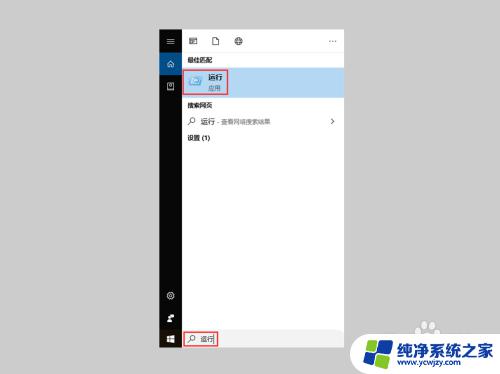
2.继续在【运行】里输入【regedit】并点击确定打开【注册表编辑器】;
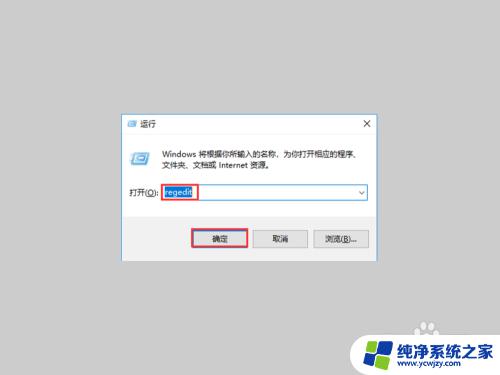
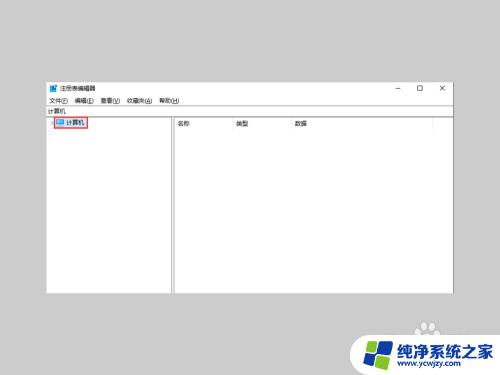
3.按照步骤打开【计算机\HKEY_LOCAL_MACHINE\SOFTWARE\Microsoft\Windows NT\CurrentVersion\Winlogon】;

4.打开后即可知【DefaultDomainName】后即用户名,【Defaultpassword】后即密码。
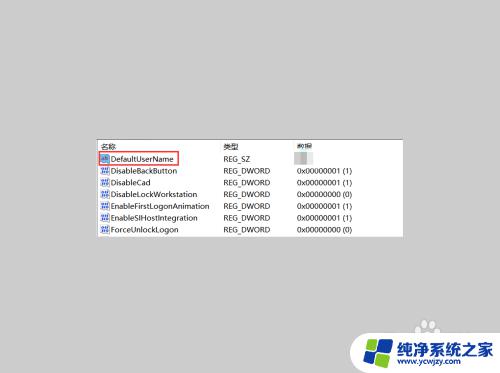
以上就是查看电脑密码的全部内容,如果您还有不清楚的地方,请参考本文提供的步骤进行操作,我们希望这些信息能对您有所帮助。